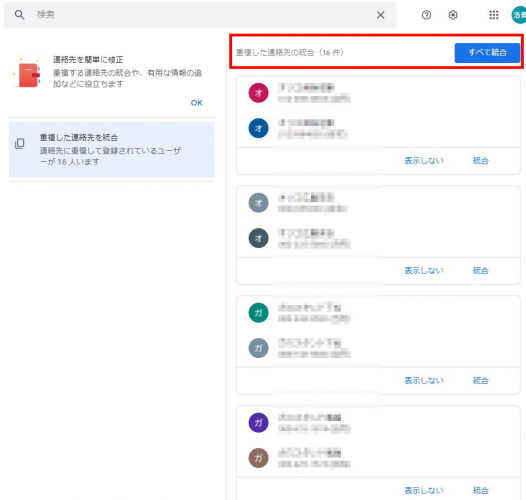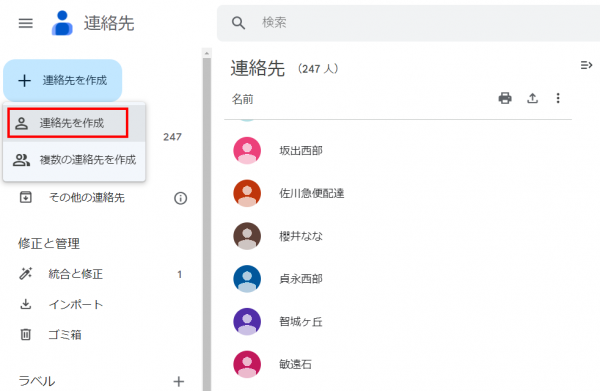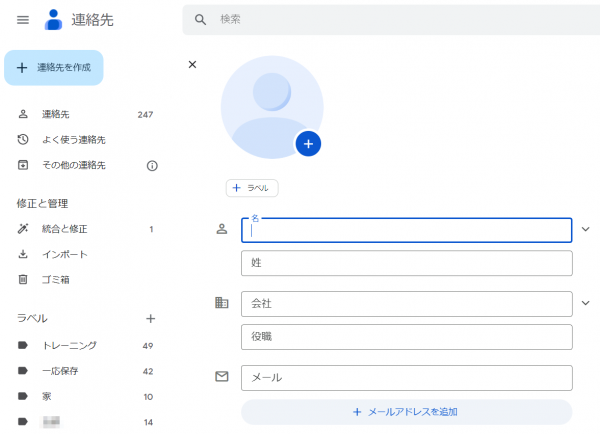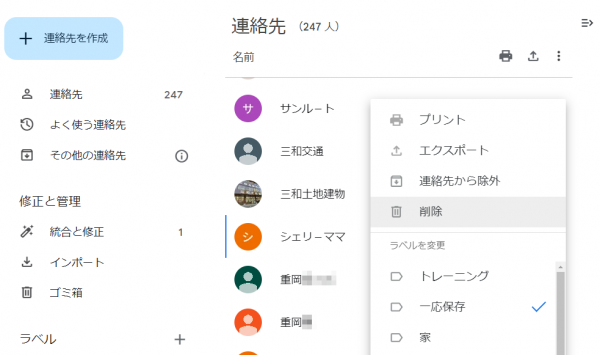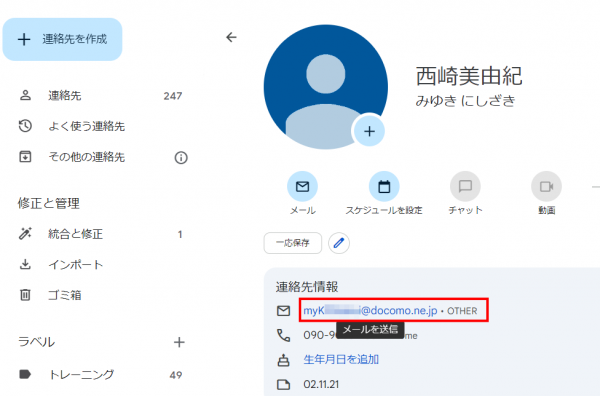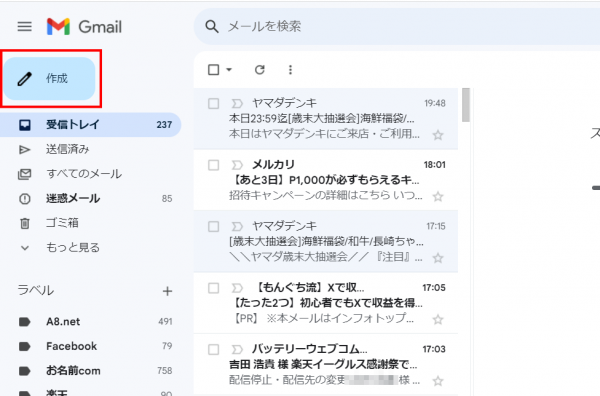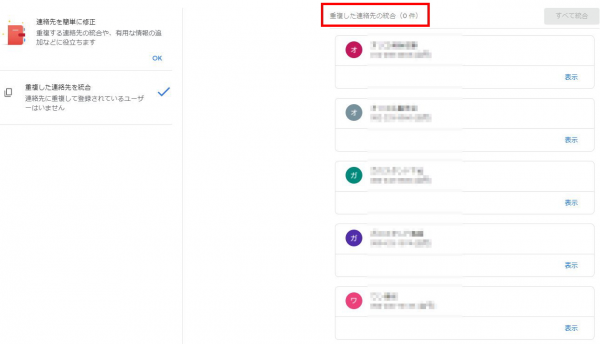Gmail・連絡先の登録と編集と削除の方法。
Gmailの画面で右上のGoogleアプリから連絡先を選択します。
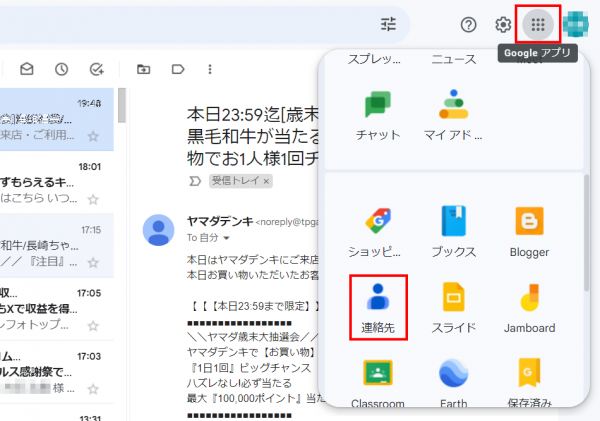
連絡先のリストは別のウインドウで立ち上がります。「連絡先を作成」をクリックします。
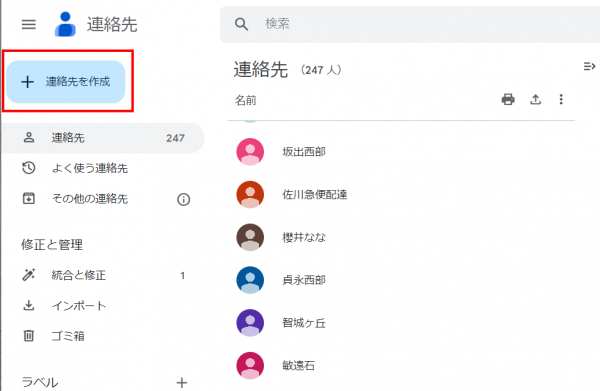
ラベルを指定すると、一番下の「+ラベルを作成」という項目が「申請」という項目に変わりまので、「申請」をクリックします。すべて入力が終わったら右上の「保存」のボタンをクリックします。
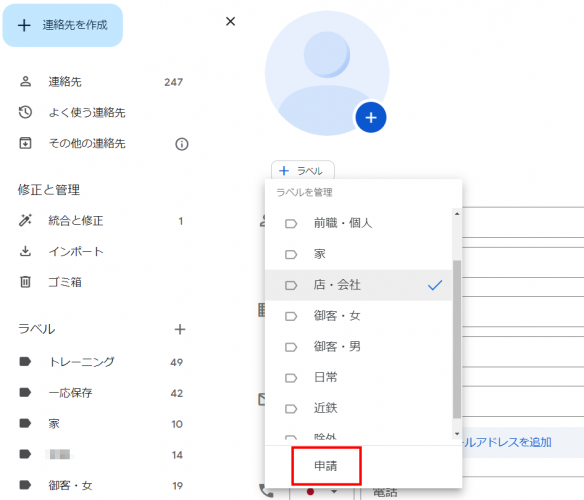
連絡先の編集
連絡先を編集するには編集したい連絡先の上にマウスのカーソルをあてると右の方に三つのアイコンが出ます。真ん中のアイコンが編集のアイコンですのでこちらをクリックします。

編集の画面が開きます。編集が終わったら保存のボタンをクリックします。
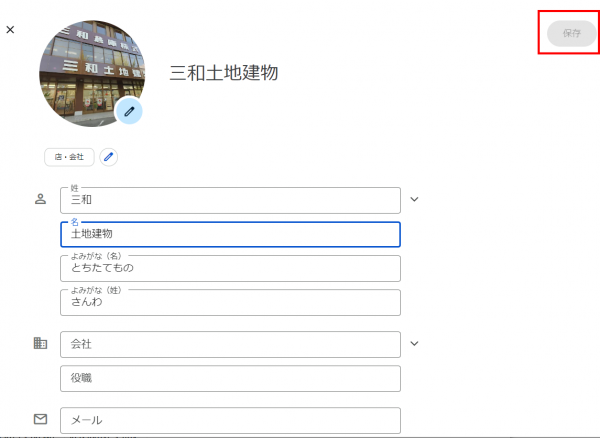
連絡先を削除する場合には先ほどの連絡先の一覧のところで一番右の縦三つの点々のアイコン(その他の操作)をクリックします。
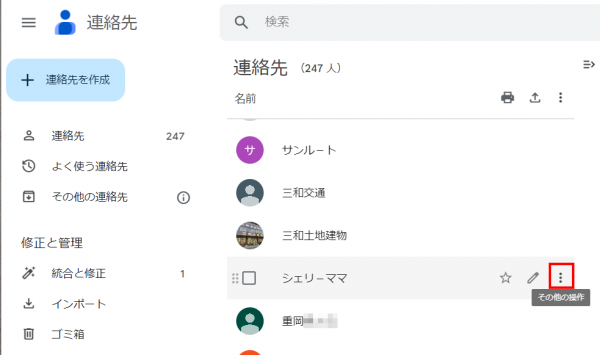
連絡先を使ってメールを送信するには
連絡先の画面でメールを送りたい人をクリックして、その人の連絡先を表示させます。
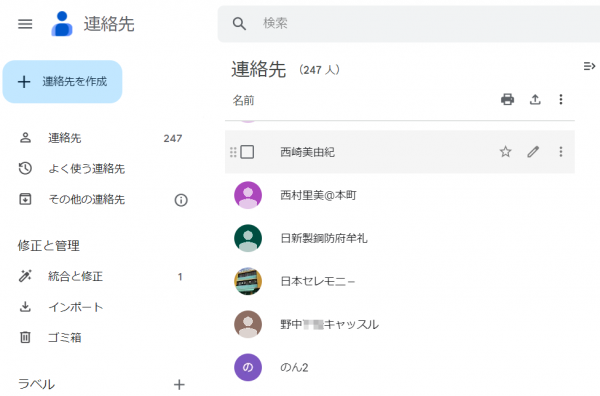
するとGmailの作成の画面が出ます。その画面にはすでにアドレスが入っています。
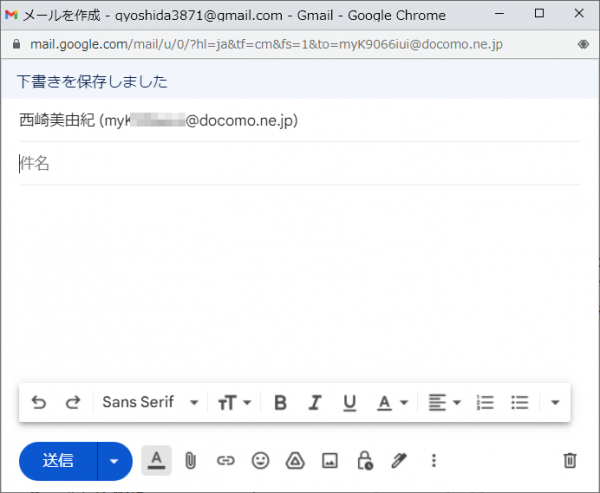
連絡先を使って複数の人にメールを送るには
この中の「宛先」という文字をクリックします。宛先の右の入力欄ではなく「宛先」という文字そのものをクリックします。マウスのカーソルをあてると「連絡先を選択」と説明が出ます。

連絡先の中でメールアドレスが登録してある一覧が表示されます。

一番左の人物を表すアイコンはマウスのカーソルを乗せるとチェックボックスに変わりますのでメール送りたい人の欄にチェックを入れていきます。3件選択しました。チェックを入れ終わったら挿入のボタンを押します。
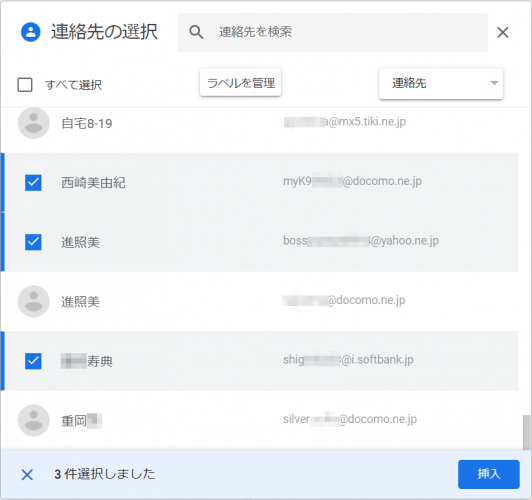
新規メールの画面に戻りますが、今選択した3件がアドレスが宛先の欄に入っています。
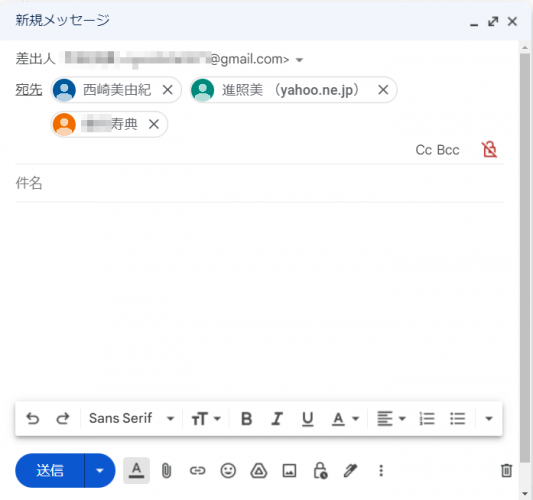
連絡先の統合と修正
携帯のアドレス帳で、重複して同じものを登録している場合、ここに表示されます。

統合と修正の部分をクリックすると、重複している登録のリストが表示されます。「すべて統合」をクリックするとそれぞれが一つに統一されます。